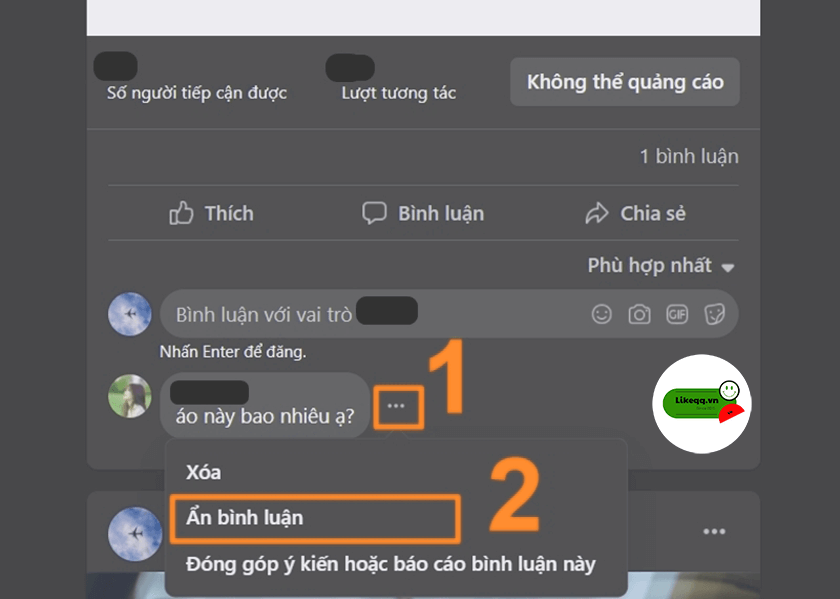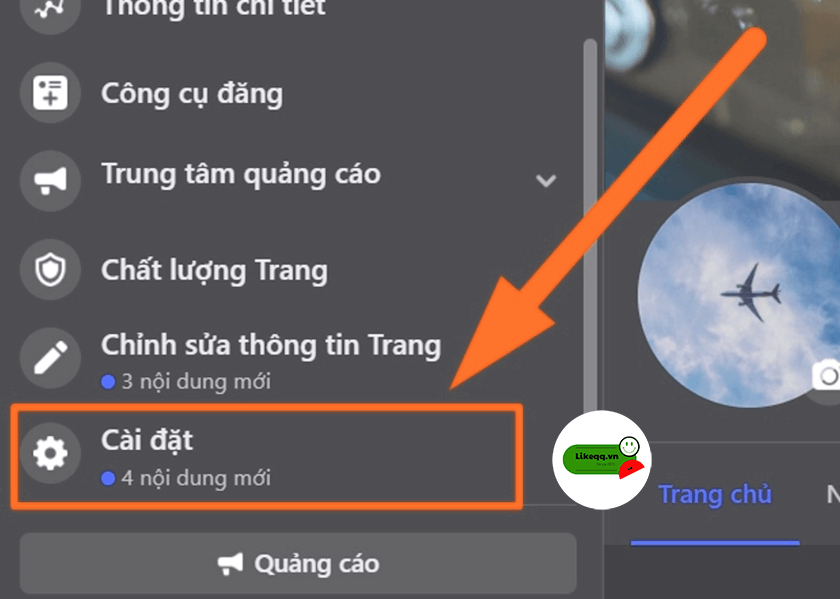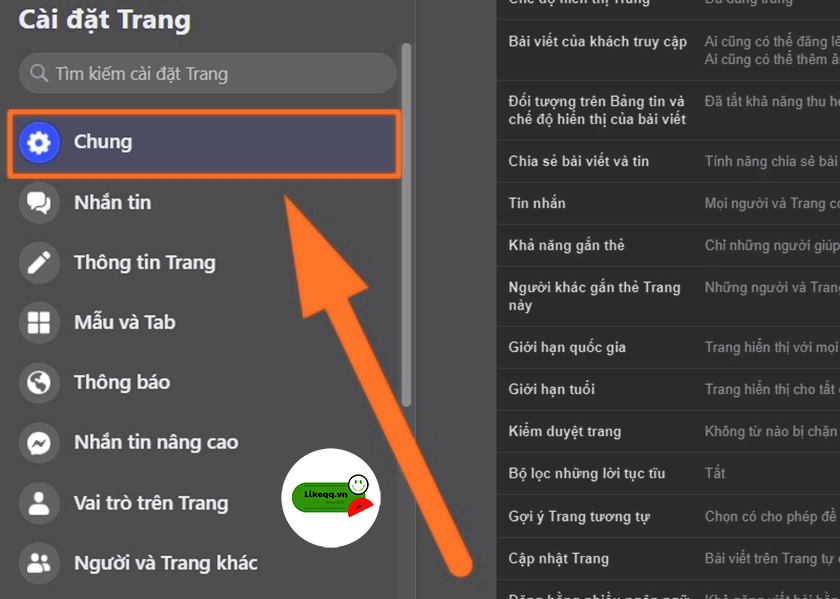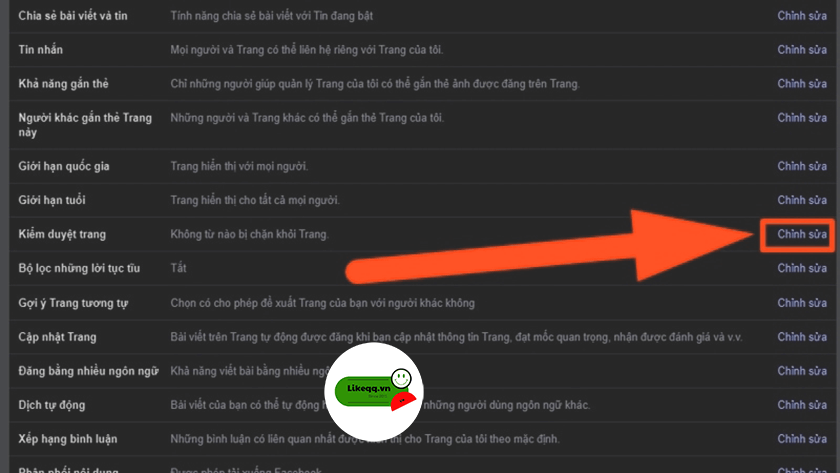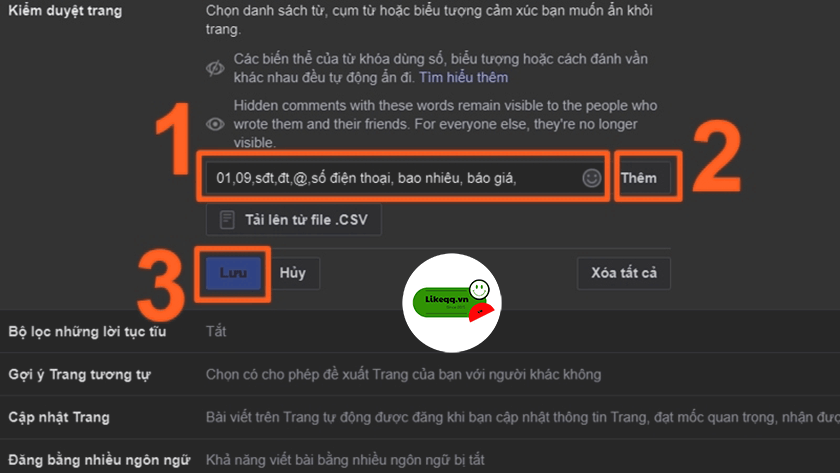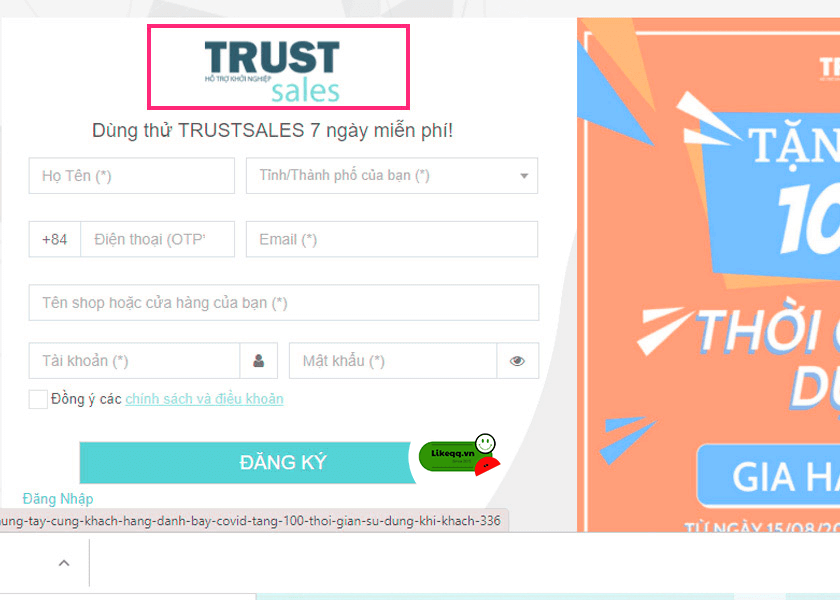Ban đang không biết cách quản trị bình luận fanpage khi gặp những comment tiêu cực từ khách hàng. Làm thế nào để kiểm duyệt bình luận trước những lời nhận xét, đánh giá xấu làm ảnh hưởng hình ảnh thương hiệu doanh nghiệp? Bài viết này, Likeqq sẽ hướng dẫn chi tiết cách ẩn comment trên fanpage Facebook giúp admin quản lý trước những cmt không mong muốn từ người dùng.
1. Cách ẩn comment trên Fanpage nhanh chóng
Bạn muốn ẩn comment trên Fanpage để bảo vệ thông tin, tránh những bình luận không phù hợp hoặc đơn giản là muốn giữ cho trang của mình gọn gàng hơn? Dưới đây là hai cách chính để bạn thực hiện:
1.1. Cách ẩn bình luận ở Fanpage bằng điện thoại
Chỉ cần vài thao tác đơn giản trên điện thoại, bạn đã có thể kiểm soát nội dung trên Fanpage của mình bằng cách:
- Bước 1: Truy cập tài khoản quản trị viên.
- Bước 2: Chọn bài post chứa các bình luận cần xóa.
- Bước 3: Click vào biểu tượng ba chấm bên phải => Chọn “Ẩn bình luận”.
Một số ứng dụng quản lý Fanpage chuyên nghiệp cho phép bạn thiết lập từ khóa để tự động ẩn các bình luận chứa từ khóa đó. Ví dụ, bạn có thể thêm các từ khóa như “số điện thoại”, “email”, “cướp khách” để tự động ẩn các bình luận có chứa thông tin này.
Xem thêm:
- Cách bình luận bằng fanpage nhanh chóng.
- Không comment được hình ảnh trên fanpage.
- Cách xem tất cả bình luận trên fanpage.
- Cách xóa tag trong comment.
1.2. Ẩn comment tự động trên fanpage bằng máy tính
Facebook cung cấp tính năng duyệt trang fanpage, tự động tắt bình luận được thực hiện:
- Bước 1: Truy cập vào trang facebook muốn ẩn cmt.
- Bước 2: Tại trang page => Chọn cài đặt.
- Bước 3: Trong cài đặt trang => Chọn phần “Chung” ngay cột trái màn hình.
- Bước 4: Ngay phần “Kiểm duyệt trang” chọn chỉnh sửa.
- Bước 5: Cung cấp các thông tin vào ô mô tả => Chọn Thêm => Nhấn Lưu là hoàn thành.
Lưu ý: Để thiết lập chức năng này, bạn là quyền admin quản lý trang thì mới cho phép sử dụng.
2. Phần mềm ẩn comment fanpage TrustSales
Công cụ ẩn toàn bộ comment TrustSales là phương án tốt nhất giúp quản trị trang có thể xóa tất cả bình luận tự động và được thao tác thực hiện nhiều trang page. Ngoài ra, không chỉ sở hữu tính năng bỏ cmt mà có thể kết nối landing page tự động, quản lý inbox và phản hồi của khách hàng.
Các bước cơ bản để ẩn comment bằng TrustSales:
- Đăng ký và cài đặt: Tạo tài khoản TrustSales và kết nối với Fanpage của bạn.
- Thiết lập quy tắc ẩn comment: Truy cập vào phần cài đặt, chọn mục “Quản lý bình luận” và bắt đầu thiết lập các quy tắc ẩn comment theo ý muốn.
- Theo dõi và điều chỉnh: Thường xuyên kiểm tra và điều chỉnh các quy tắc để đảm bảo hiệu quả cao nhất.
Xem thêm: Bình luận không hiển thị, không đọc được comment trên facebook fanpage.
3. Ẩn bình luận trên page | Câu hỏi liên quan
Dưới đây là tổng hợp các câu hỏi thường gặp liên quan đến vấn đề ẩn cmt:
3.1. Không cho người khác xem comment bài viết như thế nào?
- Chỉnh sửa quyền riêng tư bài viết: Trước khi đăng bài viết, bạn có thể chỉnh sửa quyền riêng tư của bài viết đó. Chọn “Chỉ mình tôi” sẽ đảm bảo rằng chỉ bạn mới có thể xem bài viết và các bình luận trên đó.
- Ẩn bình luận page: Nếu bài viết của bạn đã được đăng, bạn có thể chọn ẩn lần lượt. Khi bạn ẩn, bình luận đó sẽ không còn hiển thị cho người dùng khác, nhưng người đã viết bình luận và bạn bè của họ vẫn có thể thấy nó.
- Xóa bình luận: Nếu bạn muốn loại bỏ hoàn toàn bình luận khỏi bài viết, bạn có thể chọn xóa nó. Lưu ý rằng, việc này sẽ làm bình luận biến mất hoàn toàn và không ai có thể xem được nữa.
- Sử dụng tính năng kiểm duyệt: Bạn cũng có thể sử dụng tính năng đó trên Facebook để kiểm soát những bình luận xuất hiện trên bài viết của bạn. Điều này giúp bạn lọc và có cách quản lý comment trên fanpage trước khi chúng được hiển thị công khai.
- Thay đổi cài đặt bình luận trang: Nếu bạn quản lý một trang Facebook, bạn có thể điều chỉnh cài đặt để hạn chế người dùng có thể bình luận trên các bài viết của trang.
3.2. Kiểm duyệt bình luận trên fanpage như thế nào?
- Sử dụng bộ lọc từ khoá: Facebook cho phép bạn thiết lập bộ lọc từ khoá. Bạn có thể thêm các từ hoặc cụm từ mà bạn không muốn xuất hiện trong các bình luận. Bất kỳ bình luận nào chứa những từ khoá này sẽ tự động bị ẩn hoặc xóa.
- Kiểm thủ công: Bạn cũng có thể lựa chọn duyệt từng bình luận một cách thủ công. Điều này có nghĩa là bạn sẽ xem xét và quyết định liệu một bình luận có được hiển thị hay không.
- Sử dụng công cụ quản lý bên ngoài: Nếu bạn cần quản lý bình luận một cách nghiêm ngặt và chi tiết hơn, có thể sử dụng các công cụ quản lý mạng xã hội bên ngoài để giúp bạn kiểm soát bình luận một cách hiệu quả hơn.
Xem thêm:
- Tại sao không cmt bằng page được?
- Mua follow Facebook.
- Auto comment fanpage.
- Cách comment trên livestream.
Kết Luận
Bài viết đã hướng dẫn ẩn bình luận fanpage Facebook cụ thể chi tiết nhất. Admin chỉ cần thao tác theo các bước đã chỉ dẫn thì có thể tự thực hiện xóa bình luận không mong muốn, từ ngữ phản hồi tiêu cực. Chúc bạn áp dụng thành công!